Indholdsfortegnelse
Hvis du ønsker at designe skabeloner for derefter at sælge dem som digitale downloads, kan du oprette disse filer på Canva, dele linket med redigeringsrettigheder og derefter inkludere dette link i din "levering" af dit produkt.
Mit navn er Kerry, og jeg er her for at hjælpe dig med at lære at bruge Canva, en designplatform, der er tilgængelig til at skabe et væld af projekter. Som kunstner og designer er jeg altid på udkig efter de bedste værktøjer til at hjælpe mig med at skabe mine projekter, uanset om de er til personlig brug eller til at dele med offentligheden.
I dette indlæg vil jeg forklare, hvordan du kan tage skabelondesigns, som du opretter på Canva, og bruge dem til at sælge som et digitalt produkt. Selv om de specifikke detaljer for design af forskellige typer projekter varierer, vil jeg fokusere på det generelle oprettelsesaspekt af dette træk samt på, hvordan du kan dele disse skabeloner med dine kunder.
Uanset om du allerede har en digital virksomhed og ønsker at bruge Canva til dette projekt eller er en nybegynder, der ønsker at prøve kræfter med denne rejse, kan du læse videre for at lære, hvordan du sælger Canva-skabeloner!
Vigtigste resultater
- For at kunne bruge værktøjet til fjernelse af baggrunden, som hjælper dig med at skitsere dit billede, skal du have et Canva Pro-abonnement, som giver dig adgang til disse premium-funktioner.
- Dupliker dit originale billede, og tilpas størrelsen på det andet billede, så det er lidt større end det første. Juster det bag det første billede, og klik derefter på Rediger billede for at tilføje en farvet Duotone-effekt for at skabe en farvet kant.
- Dine kunder skal have eller oprette en Canva-konto for at kunne bruge de skabeloner, de køber hos dig, så sørg for at inkludere denne oplysning i din liste!
- Hvis du har en abonnementskonto og bruger nogle af de førsteklasses elementer eller designs, skal dine kunder også have den samme type konto for at få disse elementer uden vandmærke synligt oven på dem.
Hvad er en Canva-skabelon?
En Canva-skabelon er et design, der kan deles og redigeres med andre. Canva har TONSVIS af færdiglavede skabeloner til projekter som visionstavler, kalendere, noter og dias (se vores andre udvalg af tutorial-artikler for at få mere at vide om, hvordan man skaber projekter), men folk leder efter andre muligheder, især dem, der er tilpasset.
Når du opretter en Canva-skabelon, udarbejder du layoutet for dine købere, så de blot skal udfylde de tilpassede detaljer (tænk på en invitation, hvor de blot skal redigere tekstboksene for at inkludere relevante oplysninger).
Der er så mange typer skabeloner, som du kan oprette til salg, herunder e-bogslayouts, skabeloner til sociale medier, brand kits, arbejdsark, planlægningsark - listen er lang og uendelig!
Hvad er fordelene ved at sælge Canva-skabeloner?
I en stadigt voksende forretning er salg af digitale downloads blevet en vigtig indtægtskilde og et venture for nogle personer. Dette er et populært venture at gå i gang med af flere grunde, især i de seneste par år, hvor folk har været på udkig efter ekstra sidegevinster, der kræver få forsyninger.
Den første grund til, at det er så populært at sælge digitale skabeloner og produkter, er, at det ikke kræver mange værktøjer eller materialer. Med et digitalt produkt behøver du ikke at bekymre dig om forsendelsesomkostninger eller om at købe materialer, som potentielt ikke bliver brugt, hvis det, du sælger, ikke bliver populært.
En anden grund til, at salg af digitale produkter er blevet en valgfri forretningsmulighed, er den tid, du kan spare ved at skabe produkter. Selv om sælgere ofte har masser af skabeloner i deres butikker, er det virkelig et salgsargument, når du indser, at de kan skabe produktet én gang for at blive solgt til et ubegrænset antal købere.
Selvom det bliver mere og mere populært at sælge Canva-skabeloner, er der stadig mange personer derude, som ønsker at spare tid og købe foruddesignede skabeloner! Især hvis du er i stand til at skabe en niche, vil du være i stand til at finde folk, der leder efter dit arbejde!
Sådan oprettes og sælges skabeloner lavet i Canva
Som jeg nævnte ovenfor, vil denne vejledning være lidt mere grundlæggende og gennemgå en generel tilgang til at sælge Canva-skabeloner. Det skyldes, at der er så mange forskellige typer projekter og platforme at sælge dem på, at det er op til brugeren at finde det, der passer bedst til hans behov.
Følg disse trin for at lære, hvordan du designer og sælger en Canva-skabelon:
Trin 1: Først skal du logge ind på Canva og vælge den type skabelon, som du vil sælge.
Du kan vælge en skabelon, der allerede er lavet på Canva, og redigere den yderligere (vi vil gennemgå vigtige oplysninger om at gå denne vej), eller du kan vælge den tomme indstilling fra dine søgemuligheder, så dimensionerne er nøjagtige for din projekttype.

Trin 2: Begynd at tilføje de elementer og billeder, som du vil have med i dit projekt, på dit lærred. Hvis du vil bruge nogle af de billeder, der allerede findes i Canva-biblioteket, skal du bare gå til Elementer i venstre side af skærmen, som findes i hovedværktøjskassen, og søg efter det ønskede billede.
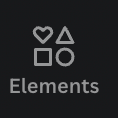
Du kan også uploade dine egne billeder til Canva-biblioteket, så de kan indgå i dine projekter.
Trin 3: Fortsæt med at oprette din designskabelon, indtil du er færdig og tilfreds med produktet.
Husk, at hvis du bruger designelementer, der er inkluderet i en premium-konto, skal din køber også have et betalt abonnement på Canva for at få adgang til det pågældende design uden vandmærke.

Trin 4: Opret en onlinebutik til at sælge dine produkter. Nogle populære muligheder er Creative Market, Etsy eller dit eget websted.
Sørg for at medtage produktets navn, detaljer og pris, og forklar i detaljerne, at køberne vil modtage et link, der fører dem tilbage til Canva.
Trin 5: For at få skabelonens link til at levere til din køber (tilføjelsen af det til leveringsmetoden varierer for forskellige butiksplatforme) skal du på Canva klikke på linket Del øverst til højre på lærredet.

Trin 6: I den rulleliste, der vises, skal du finde den knap, der er mærket Mere, og derefter vil du se en mulighed, der specifikt er den Skabelon-link Klik på det, så kan du kopiere og indsætte linket i leveringsaspektet i din butik.

Der har du det! En nem måde at oprette og liste dine skabeloner til salg på!
Vigtige fakta om salg af Canva-skabeloner
Husk følgende oplysninger, da du vil sikre dig, at den måde, du bruger Canva til at sælge skabeloner på, er korrekt!
Du kan godt bruge færdiglavede Canva-skabeloner og redigere dem for at sælge dem, men du skal redigere dem så meget, at det er et andet produkt. Du kan ikke åbne en skabelon og blot ændre farverne, skrifttypen eller et enkelt element og derefter hævde, at det er dit eget værk.
Husk, at selv om du måske har en abonnementskonto, vil din køber, hvis han ikke har det, få placeret vandmærker over alle premiumelementer. Husk dette, hvis du ønsker at holde dine skabeloner tilgængelige for alle!
Afsluttende overvejelser
Der er intet galt i at forsøge dig med at skabe skabeloner til salg og tjene en ekstra indkomst! Canva er en fantastisk platform til dette, så længe du bevarer din kreative moralske holdning og virkelig designer dine egne skabeloner, så du ikke stjæler andres arbejde.
Der er tilsyneladende mange mennesker, der er begyndt at sælge digitale produkter og skabeloner ved hjælp af Canva-platformen til design. Hvis du er en af disse mennesker, vil vi meget gerne høre fra dig! Har du nogle tips eller erfaringer, som du har gjort dig i forbindelse med dette projekt, kan du dele dem nedenfor (ingen kontrol her).

